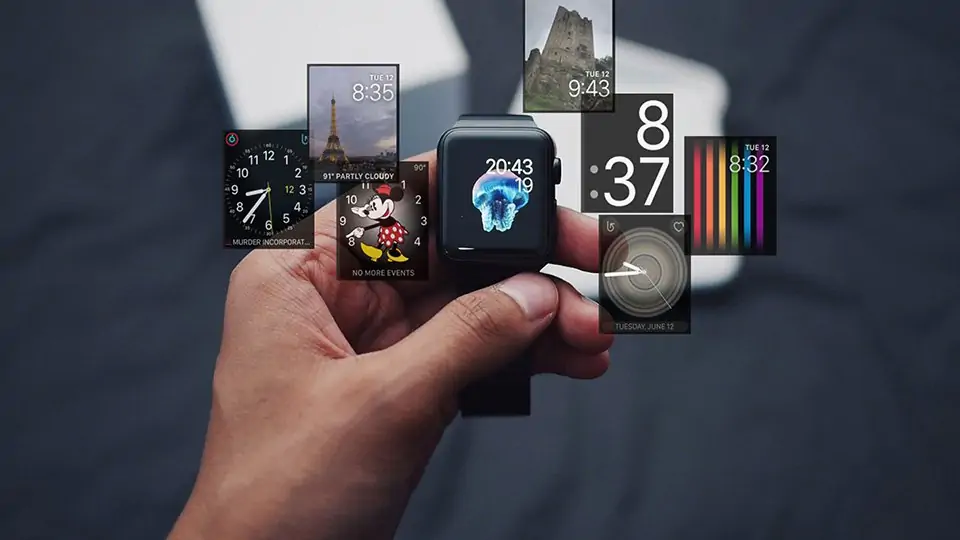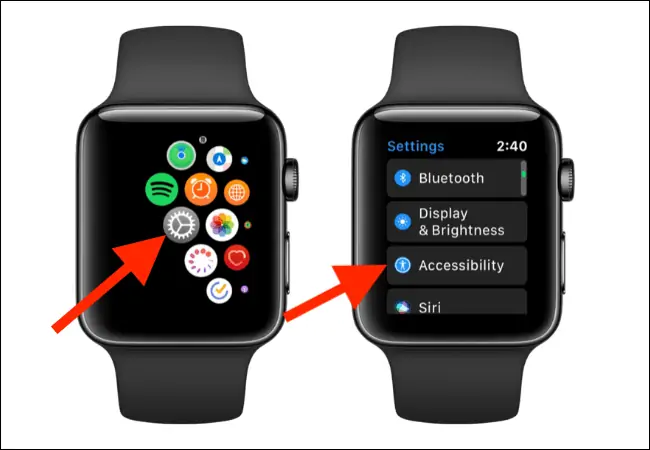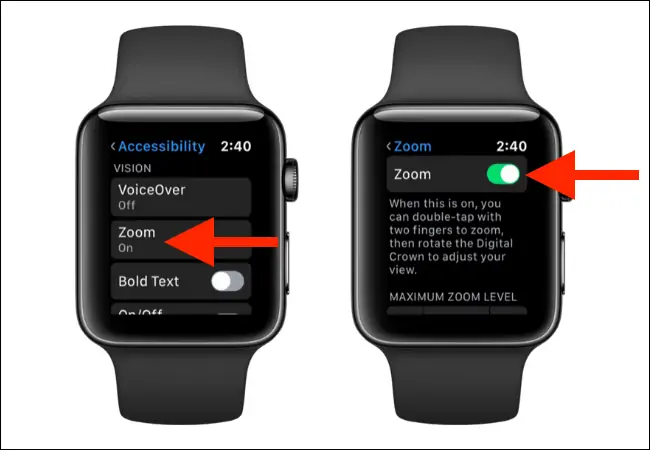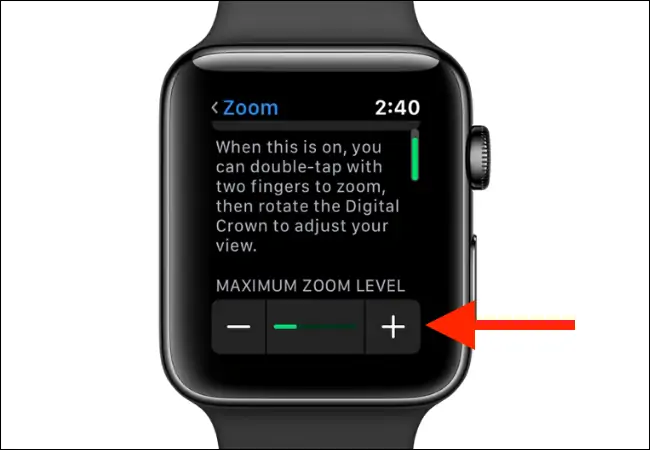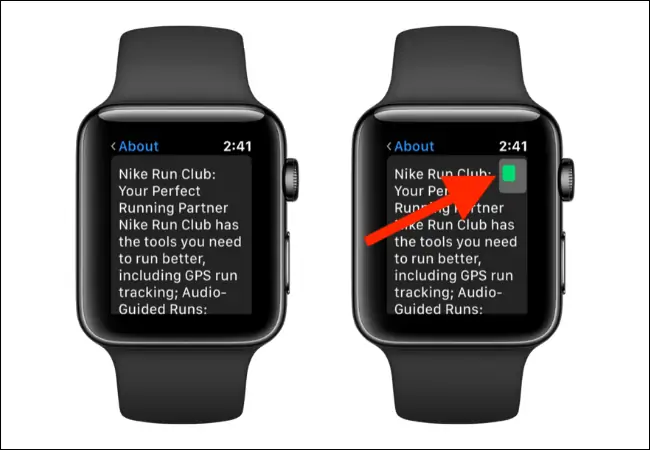ساعت هوشمند اپل مثل دیگر ساعتها، صفحه نمایش کوچکی دارد. برای خوانایی بیشتر و دیدن جزئیات میتوانید قابلیت Zoom یا بزرگنمایی را فعال کنید. در این صورت استفاده از Apple Watch به خصوص برای کسانی که مشکل بینایی دارند، ساده میشود.
در ادامه به نحوه فعال کردن قابلیت بزرگنمایی در اپل واچ میپردازیم.
با وجود اینکه اپهای ویژهی ساعتهای هوشمند، عناصر و متن درشتی دارند و نیازی به نگاه کردن به صفحه نمایش از فاصلهی نزدیک نیست، برخی کاربران هر از گاهی ساعت هوشمند را نزدیک صورت میگیرند و به آن خیره میشوند. یک ترفند ساده برای کاهش مشکلات این است که قابلیت بزرگنمایی را فعال کنید.
روش فعال کردن Zoom در اپل واچ
با فعال کردن قابلیت زوم در اپل واچ، نمایی بزرگتر از محتوای روی صفحه نمایش ارایه میشود که طبعاً رویت کردن آن حتی از فاصلهی زیاد، ساده است. در حالتی که زوم فعال است، اگر دو انگشت خویش را روی صفحه نمایش قرار داده و حرکت دهید، میتوانید بخشهای مختلف تصویر را مشاهده کنید. روش دیگر استفاده از پیچ دیجیتالی اپل واچ است: با چرخاندن پیچ دیجیتالی، تصویر به راست جابجا شده و در نهایت خط به خط بالا یا پایین میرود.
اما به مسألهی اصلی برگردیم که روش فعالسازی حالت Zoom است:
ابتدا پیچ دیجیتالی اپل واچ را بچرخانید تا صفحهی اپلیکیشنها ظاهر شود. در این صفحه روی آیکون چرخدنده تپ کنید تا اپ Settings یا تنظیمات اجرا شود. در تنظیمات روی گزینهی Accessibility تپ کنید. اگر از watchOS 5 استفاده میکنید، دقت کنید که میبایست ابتدا روی General تپ کنید و در صفحهی بعدی روی Accessibility تپ کنید چرا که این گزینه زیرمجموعهی تنظیمات عمومی یا General است.
گام بعدی تپ روی گزینهی Zoom است. روی سوییچی که روبروی گزینهی Zoom قرار گرفته تپ کنید تا حالت زوم شده فعال شود.
کمی پایینتر قابلیت تغییر دادن میزان بزرگنمایی نیز وجود دارد. برای افزایش مقدار بزرگنمایی روی + و برای کاهش آن روی - تپ کنید.
پس از فعال کردن Zoom در تنظیمات، نوبت به استفاده از آن میرسد. برای زوم کردن در یک صفحه، از دبلتپ با دوانگشت استفاده کنید. به عبارت دیگر با دو انگشت، دو مرتبه پشتسرهم صفحه نمایش را لمس کنید. به این ترتیب محتویات صفحه بزرگتر از حالت معمول نمایش داده میشود. دقت کنید که در این حالت، در گوشهی بالای صفحه نمایش یک مربع کوچک داخل مربعی دیگر نمایان میشود که در واقع بخشی از تصویر که در حال حاضر رویت میکنید را نشان میدهد.
برای جابجایی در صفحه و دیدن بخشهای دیگر، همانطور که اشاره کردیم میتوانید با دوانگشت صفحه را لمس کرده و انگشتان را حرکت بدهید. در این صورت موقعیت مربع کوچک در مربع بزرگتر تغییر میکند و متوجه خواهید شد که کدام بخش از صفحه را روی صفحه نمایش میبینید.
اگر از پیچ دیجیتالی اپل واچ برای حرکت در صفحه استفاده میکنید، دقت کنید که با چرخش آن، ناحیهی زوم شده از چپ به راست تغییر میکند و زمانی که به ضلع راست صفحه نمایش رسیدید، صفحه کمی پایین میرود و مجدداً سمت چپ تصویر را مشاهده خواهید کرد.
در پایان توصیه میکنیم که اگر میخواهید فقط متن را بزرگتر از حالت عادی روی صفحه نمایش ببینید، بهتر است زوم را فعال نکنید بلکه اندازه فونت را افزایش دهید.
howtogeekسیارهی آیتی